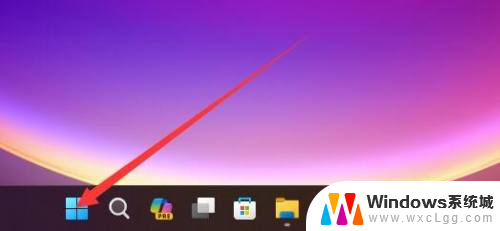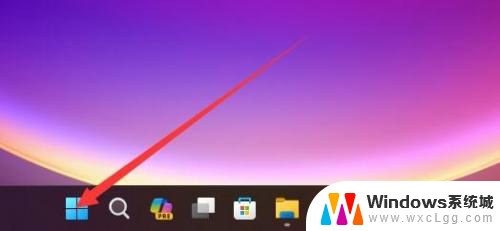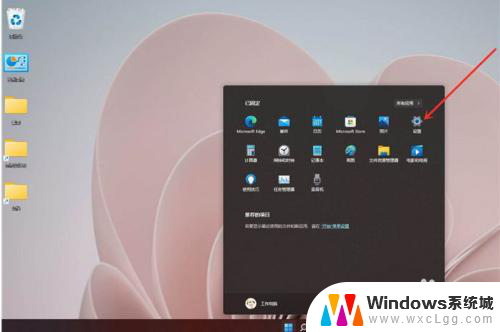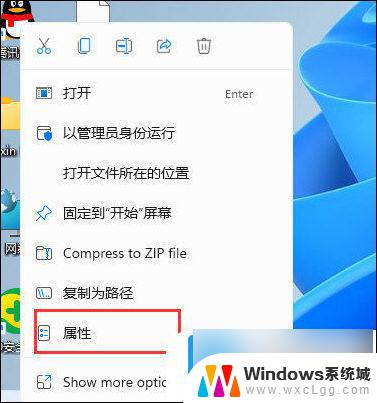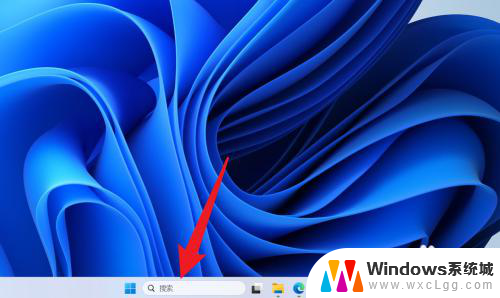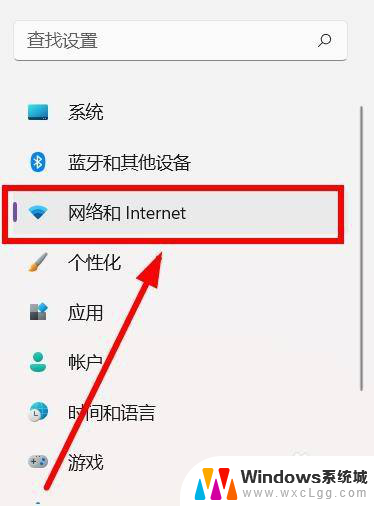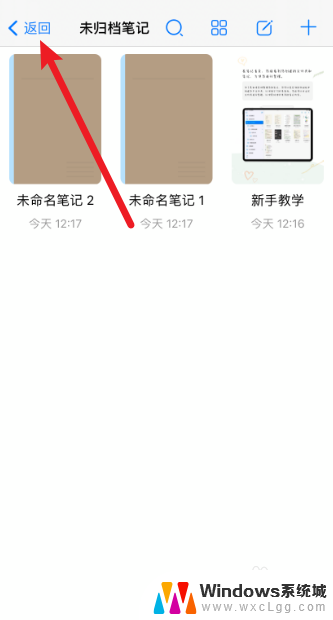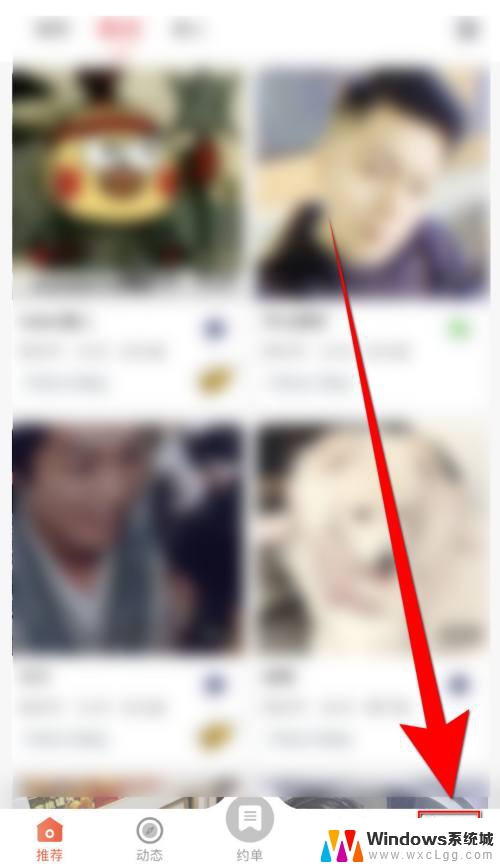win11开启深色模式 Win11深色模式设置教程图文详解
更新时间:2024-11-05 09:55:40作者:xtyang
Win11是微软最新推出的操作系统,其中的深色模式备受用户关注,深色模式不仅可以减轻眼睛的疲劳,还能节省电量,给用户带来更好的使用体验。想要开启Win11的深色模式,只需按照以下设置教程进行操作即可。接下来让我们详细了解一下Win11深色模式的设置方法。
win11怎么设置深色模式:
1、在Win11系统桌面空白处,鼠标右键选择个性化进入。
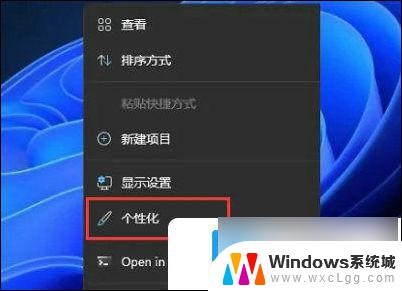
2、进入个性化界面,点击颜色进入。
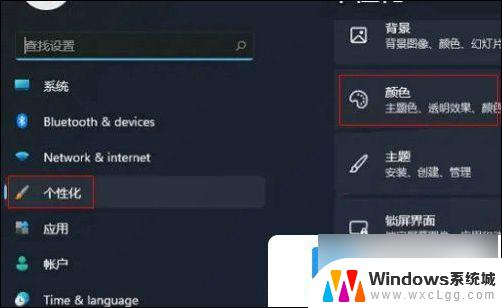
3、在颜色页面,点击选择你的默认Windows模式选择深色即可。
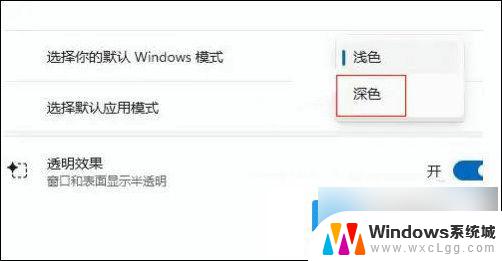
以上就是win11开启深色模式的全部内容,碰到同样情况的朋友们赶紧参照小编的方法来处理吧,希望能够对大家有所帮助。